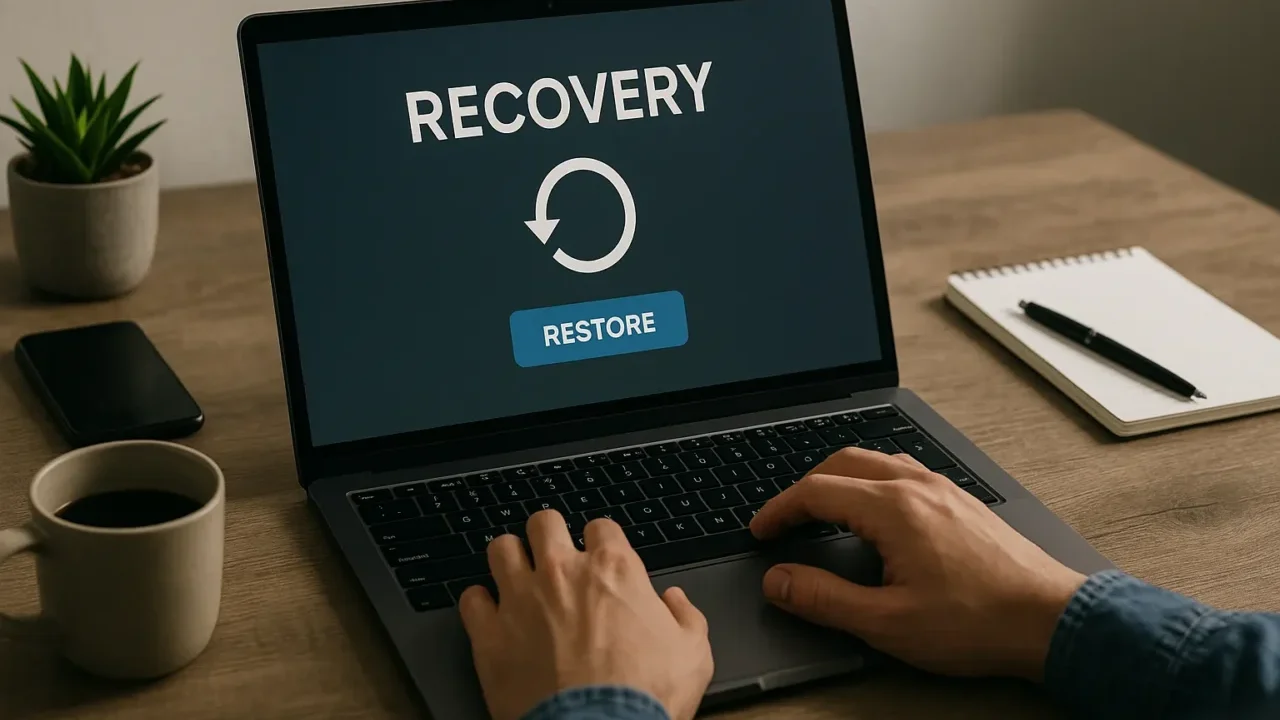Dellのノートパソコンを使用中に、突然バッテリーエラーが表示されて困った経験はありませんか?
- ACアダプターを接続しているのに充電されない
- 電源は入るが、バッテリー残量が減る一方
- BIOS画面でバッテリーが認識されない
- 「バッテリーの交換が必要です」といった警告が出る
- 使用中に急にシャットダウンしてしまう
こうした症状を放置すると、突然の電源断によって作業データを失ったり、学業やビジネスの進行に深刻な支障をきたす恐れがあります。
バッテリーエラーの原因は、単なる劣化だけでなく、BIOS設定、充電回路やコネクタの不具合など多岐にわたります。本記事では、代表的な原因とその確認方法、そして状況別に適切な対処法を具体的に解説しています。
もし保存している大切なファイルが「起動できない・突然のシャットダウン」によって失われるリスクを避けたい場合は、初期化や修理を進める前に無料診断(24時間365日)で安全にデータ保護の可能性を確認してください。
目次
バッテリーエラーの原因
Dellノートパソコンでバッテリーエラーが発生する場合、主にハードウェアの劣化や設定の不具合、ソフトウェアの更新不足などが影響しています。正確な原因を把握せずに操作を続けると、データの消失や起動不能といった深刻なトラブルに発展する恐れがあります。
バッテリーの劣化・寿命
バッテリーは消耗品であり、一般的には2〜3年の使用で劣化が進みます。充電してもすぐに減ってしまったり、まったく認識されない場合は、寿命がきている可能性があります。
ACアダプターやケーブルの故障
ACアダプターや電源ケーブルの断線・接触不良が原因で、パソコンが充電できなくなることがあります。特に、純正品以外のアダプターを使用している場合は、出力の不一致や品質のばらつきにより、不具合が起きやすくなる傾向があります。
このような状態を放置すると、バッテリーの劣化や起動不能といったトラブルに発展する可能性があるため、早めの点検と対応が重要です。
DCコネクターの破損
ACアダプターの差込口(DCジャック)が緩んだり破損していると、電源がうまく供給されません。外部からの衝撃などが原因で損傷するケースもあります。
BIOSやドライバの不具合
BIOS設定の充電制限やアップデート不足、バッテリードライバの不具合により、正常に充電されない・認識されないトラブルが発生することがあります。
内部帯電や一時的誤作動
ノートパソコンの内部に余計な電気が溜まると、一時的に正常な起動ができなくなり、バッテリー関連のエラーが表示されることがあります。
非純正バッテリーの使用
純正品ではないバッテリーを使用すると、認証エラーが発生し、BIOS上で「バッテリーが認識されません」といった警告が表示されることがあります。
このような問題を放置すると、最悪の場合、システムが起動しなくなるだけでなく、バッテリーの膨張によって筐体が破損するなど、深刻なリスクにつながる可能性があります。
安全を確保するためにも、異常が見られた段階で早めに対応を行うことが重要です。特にバッテリーの劣化や互換品の使用に不安がある場合は、自己判断での対応を避け、専門業者に相談することで、機器全体への影響を最小限に抑えることができます。
当社では、初期診断とお見積りを無料で実施しており、24時間365日体制で対応しています。バッテリーの不具合や起動トラブルにお困りの際は、まずはお気軽にご相談ください。
【要注意】自力対応が招くデータ損失のリスク

- ACアダプターを接続しているのに充電されない
- 電源は入るが、バッテリー残量が減る一方
- BIOS画面でバッテリーが認識されない
上記トラブルに直面したとき、まずは自力で何とかしようと対応する方が多いと思います。
しかし、こうした症状がストレージ内部の劣化やファイルシステムの異常によるものである場合、無理に操作を続けるとデータの上書きやさらなる損傷を引き起こす恐れがあります。特にエラーを繰り返しながら使用を続けると、復旧の難易度が上がるため注意が必要です。
専門業者であれば、正確な診断に基づいて最適な方法で復旧を進めるため、データ消失を最低限に抑えることができます。中でもデジタルデータリカバリーは、以下の理由から多くの方に選ばれています。
- 相談実績46万件以上(2011年1月~)の豊富な対応経験に基づき、個人・法人問わず幅広いトラブルに対応
- 一部復旧を含む復旧件数割合91.5%(※内、完全復旧57.8%。復旧件数割合=データ復旧件数/データ復旧ご依頼件数。2023年10月実績)という業界トップクラスの技術力
- 他社で「復旧不可」とされた機器の対応実績が7,300件越えにものぼり、独自の復旧技術を保有
大切なデータを守るには、まずは自力対応よりも専門的な判断が欠かせません。操作を誤る前に、まずは当社にご相談ください。
バッテリーエラー時の対処法
バッテリーエラーを解消するには、ハードウェアの接続確認やソフトウェアの修正、放電操作など複数の方法を順に試す必要があります。ここでは、よく使われる基本的な対処法を詳しく紹介します。
バッテリー・ACアダプターの接続確認と交換
まずはバッテリーやアダプターの接続に問題がないかを確認し、長期間使用している場合は交換を検討します。
- パソコンの電源を切り、ACアダプターを取り外します。
- バッテリーが着脱可能な場合は一度取り外します。
- 異物混入や端子の汚れがないか確認し、再接続します。
- 別の純正ACアダプターを使用して動作を確認します。
- 充電が安定しない場合は、寿命と判断して交換を検討します。
放電処理の実行手順
内部に蓄積された帯電をリセットすることで、一時的な誤作動が解消することがあります。
- パソコンの電源を完全に切ります。
- ACアダプターとバッテリー(外付けの場合)を取り外します。
- 電源ボタンを30秒以上押し続けます。
- 数分放置後、再びバッテリーとアダプターを接続します。
- 電源を入れ、動作を確認します。
BIOS設定・アップデート確認手順
古いBIOSや設定ミスにより、バッテリーが認識されないことがあります。
- パソコンの電源を入れ、「F2」キーでBIOSに入ります。
- 「Battery Information」や「Battery Settings」を確認します。
- 充電制限が有効になっていないかチェックします。
- Dell公式サイトから最新BIOSをダウンロードします。
- BIOSアップデートを実行し、再起動します。
バッテリードライバの再インストール方法
ドライバの不具合は、認識エラーや充電不良の原因になります。
- 「スタート」メニューから「デバイスマネージャー」を開きます。
- 「バッテリー」カテゴリを展開します。
- 「Microsoft ACPI-Compliant Control Method Battery」を右クリックし、「アンインストール」を選択します。
- パソコンを再起動します。
- ドライバが自動で再インストールされることを確認します。
別のACアダプターやバッテリーでの検証
問題の切り分けには、同一機種の別部品を使った検証が有効です。
- 純正の別ACアダプターを接続し、動作確認します。
- 可能であれば別のバッテリーを装着して起動を試みます。
- 正常に動作すれば、元の部品が故障している可能性があります。
Dell診断ツール(ePSA/SupportAssist)の使用手順
Dell製品には、ハードウェアの状態を診断できるツールが標準搭載されています。
- 起動時に「F12」を押して診断モード(ePSA)を選択します。
- または、Windows上から「SupportAssist」を起動します。
- 「ハードウェアスキャン」を実行します。
- 診断結果にエラーコードが表示された場合はメモします。
- 結果に基づきDellサポートに相談します。
バッテリーの問題は放置すると重大な障害に発展することがあります。早めの診断が、トラブルの深刻化を防ぎます。
当社では「無料の初期診断」「24時間365日対応」「相談実績46万件以上(期間:2011年1月以降)」の体制で、皆様の不安を迅速に解消いたします。
初期診断とお見積りは無料。大切な業務データを守るために、ぜひお気軽にお問い合わせください。
なぜデジタルデータリカバリーでは復旧困難な機器の復旧事例が多いのか
デジタルデータリカバリーはこれまで数々の復旧に成功してきました。復旧事例が多いのには、理由があります。
業界トップクラスの実績

私たちデジタルデータリカバリーは、14年連続で国内売上No.1(※1)。累計46万件以上(※2)の相談実績をもとに、あらゆるデータトラブルと向き合ってきました。
「データが戻ってくるかどうかは、最初の診断で決まる」
そう言っても過言ではありません。
最大の強みは、その“症例データの蓄積数”。
すべての相談内容を電子カルテのように管理し、障害のパターンと復旧手法を社内でデータ化。
これにより、問題の切り分けが圧倒的に早くなり、対応スピードと成功率の向上につながっています。
その結果、48時間以内に対応を完了した件数は全体の約80%。
一部復旧を含む復旧件数割合は91.5%(※3)と、業界でも高水準の成果を出し続けています。
国内最高峰の復旧設備

復旧の成功事例の多さは、デジタルデータリカバリーの技術力の高さを象徴しています。復旧成功の要因として、次の点が挙げられます:
- 蓄積された知見に基づき、障害箇所を正確に特定
- 最新技術を駆使した独自の復旧手法を開発
- 精密な環境での復旧作業(専用クリーンルーム完備)
これらの要素が、他社では対応が難しいケースでも「不可能を可能に」しています。
「他社で復旧できなかった機器のご相談件数7,300件超」ですので、他社で復旧してもらえなかった機器であっても、デジタルデータリカバリーでは復旧できる可能性もございます。是非ご相談ください。
初期診断・相談・見積まで無料で対応可能
初期診断とは、機器に発生した障害の原因を正確に特定し、復旧の可否や復旧方法を確認する工程です。デジタルデータリカバリーでは、経験豊富な技術者が「初期診断」を行い、内部の部品にダメージを与えることなく問題を見つけます。
データ障害のパターン15,000種類以上もありますが、「ご相談件数46万件超」(算出期間:2011年1月1日~)を持つ当社は、それぞれの障害原因をデータベースから即座に情報を引き出し、原因を正確に特定できる体制を整えています。
※1:データ復旧専門業者とは、自社及び関連会社の製品以外の製品のみを対象に保守及び修理等サービスのうちデータ復旧サービスを専門としてサービス提供している企業のこと、 第三者機関による、データ復旧サービスでの売上の調査結果に基づく。(集計期間:2007年~2020年)
※2:期間:2011年1月1日~
※3:2023年10月実績。一部復旧:完全復旧に至らなかったが、一部復旧できた場合。完全復旧:復旧希望データを100%復旧できた場合。
よくある質問
いえ、かかりません。当社では初期診断を無料で実施しています。お客様の機器に初期診断を行って初めて正確なデータ復旧の費用がわかりますので、故障状況を確認しお見積りをご提示するまで費用は頂いておりません。
※ご郵送で機器をお預けいただいたお客様のうち、チェック後にデータ復旧を実施しない場合のみ機器の返送費用をご負担頂いておりますのでご了承ください。
機器の状態によって故障の程度が異なりますので、復旧完了までにいただくお時間はお客様の機器お状態によって変動いたします。
弊社は、復旧完了までのスピードも強みの1つで、最短即日復旧・ご依頼の約8割を48時間以内に復旧完了などの実績が多数ございます。ご要望に合わせて柔軟に対応させていただきますので、ぜひご相談ください。
営業時間は以下の通りになっております。
365日24時間、年中無休でお電話でのご相談・復旧作業・ご納品・アフターサービスを行っています。お困りの際は是非ご相談ください。
電話受付:0:00~24:00 (24時間対応)
電話番号:0800-333-6302
来社受付:9:30~21:00
復旧できる可能性がございます。
弊社では他社で復旧不可となった機器から、データ復旧に成功した実績が多数ございます。 他社大手パソコンメーカーや同業他社とのパートナー提携により、パートナー側で直せない案件を数多くご依頼いただいており、様々な症例に対する経験を積んでおりますのでまずはご相談ください。
この記事を書いた人

デジタルデータリカバリー データ復旧エンジニア
累計相談件数46万件以上のデータ復旧サービス「デジタルデータリカバリー」において20年以上データ復旧を行う専門チーム。
HDD、SSD、NAS、USBメモリ、SDカード、スマートフォンなど、あらゆる機器からデータを取り出す国内トップクラスのエンジニアが在籍。その技術力は各方面で高く評価されており、在京キー局による取材実績も多数。2021年に東京都から復旧技術に関する経営革新優秀賞を受賞。